- Jei nepavyko inicijuoti „Adobe“ diegimo programos, negalėsite tvarkyti prie „Adobe“ paskyros susietų programų ir paslaugų.
- Tas pats nutinka, jei gaunate pranešimą, kad Nepavyko įdiegti „Creative Cloud“.
- Norėdami tai išspręsti, pirmiausia reikia iš naujo paleisti „Adobe Suite“ diegimo procesą.
- Tada yra OBE aplankas, kurį turėtumėte pervadinti.
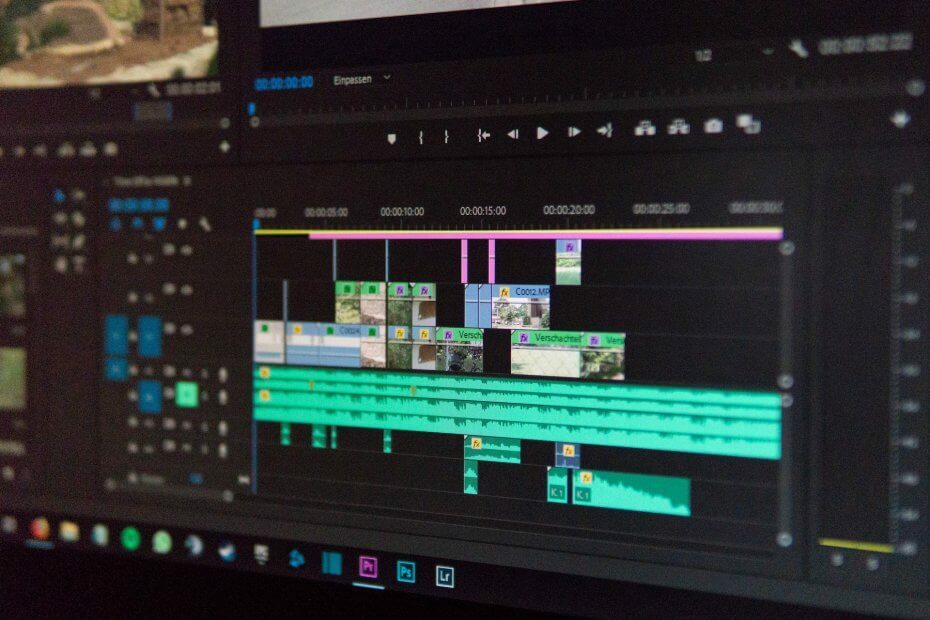
„Creative Cloud“ yra viskas, ko jums reikia norint atgaivinti vaizduotę. Naudokite visas „Adobe“ programas ir jas derinkite, kad pasiektumėte nuostabių rezultatų. Naudodami „Creative Cloud“ galite kurti, redaguoti ir pateikti įvairiais formatais:
- Nuotraukos
- Vaizdo įrašai
- Dainos
- 3D modeliai ir infografika
- Daugybė kitų meno kūrinių
Gaukite visas programas už ypatingą kainą!
Norėdami naudoti bet kurią „Adobe“ programą, turite įdiegti „Adobe Creative Cloud“ montuotojas.
Tačiau kai kurie vartotojai pranešė, kad „Adobe Creative Cloud“ diegimo programai nepavyko inicijuoti klaidos diegiant programą ar atnaujinant „Adobe Application Manager“ sistemoje „Windows“.
Ši klaida gali atsirasti dėl sugadintų diegimo failų, todėl turėtumėte nedelsdami ją pašalinti.
Ką aš galiu padaryti, jei diegimo programos nepavyko inicijuoti „Adobe“?
1. Iš naujo įdiekite „Creative Cloud Desktop“ programą
- Tipas kontrolė pagrindinio ekrano paieškos laukelyje ir spustelėkite Kontrolės skydelis.
- Eiti į Programos, tada į Programos ir funkcijos.
- Dešiniuoju pelės mygtuku spustelėkite „Adobe Creative Cloud“ programą ir spustelėkite Pašalinti.
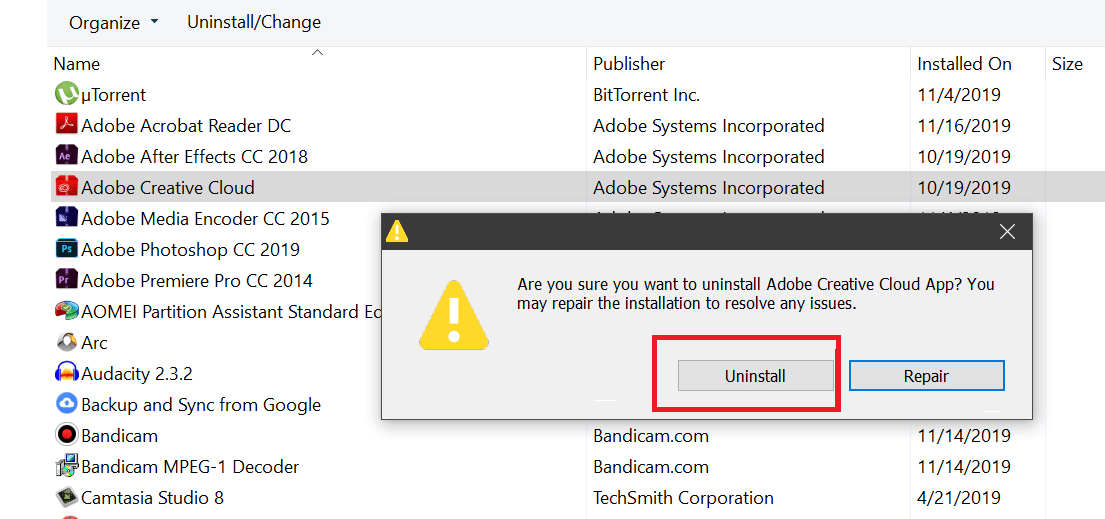
- Pabaigę procesą iš naujo paleiskite kompiuterį ir paleiskite diegimo programą.
- Būtinai atsisiųskite naujausią versiją.
- Baigę diegimo procesą, patikrinkite, ar nėra patobulinimų.

„Adobe Creative Cloud“
Naujausia „Creative Cloud“ versija yra su daugiau nei 20 „Adobe“ programų, 100 GB atminties ir nuostabiomis bendradarbiavimo funkcijomis.
2. Pervardykite OBE aplanką
- Atidarykite „File Explorer“ iš Užduočių juosta.
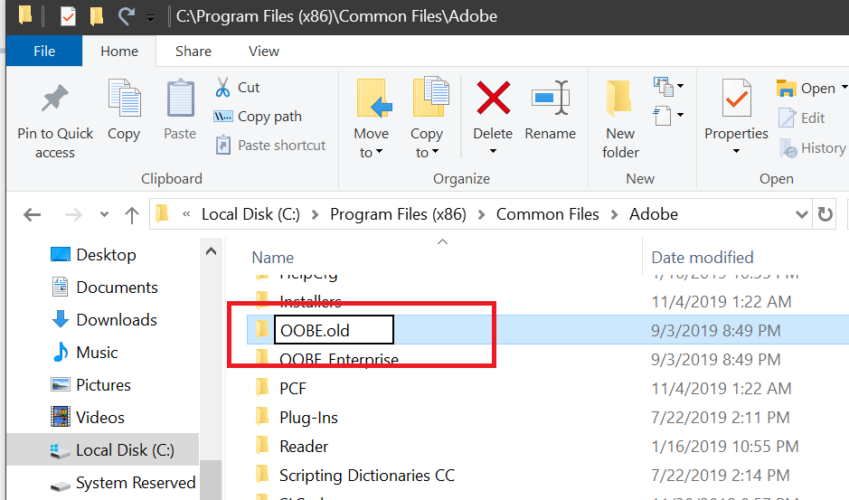
- Eikite į šią vietą:
C: / Programos failas (x86) / Bendrieji failai / Adobe - Raskite OOBE aplanką.
- Dešiniuoju pelės mygtuku spustelėkite jį ir pasirinkite Pervardyti.
- Įveskite OOBE.old ir pervardykite aplanką. Spustelėkite Taip jei bus paprašyta patvirtinti veiksmą.
- Dabar bandykite dar kartą paleisti „Adobe Creative Cloud“ diegimo programą ir patikrinkite, ar klaida išspręsta.
Kaip minėta, ši klaida dažniausiai atsiranda dėl senesnių neišsamių atsisiųstų failų arba sugadinto diegimo. Pervardydami OBE aplanką, jūs leidžiate montuotojui įdiegti naujus failus.
3. Pataisykite „Adobe Creative Cloud“ programą
- Paspauskite „Windows“ raktas + R atidaryti Bėk.
- Tipas kontrolė ir spustelėkite GERAI.
- Valdymo skydelyje eikite į Programos, tada į Programos ir funkcijos.
- Pasirinkite „Adobe Creative Cloud“ ir spustelėkite Pašalinti / pakeisti įrankių juostoje.
- Spustelėkite Taip paklaustas, ar norite pašalinti / pakeisti programinę įrangą.
- Dabar pamatysite dialogo langelį su Pašalinti ir Remontas variantą.
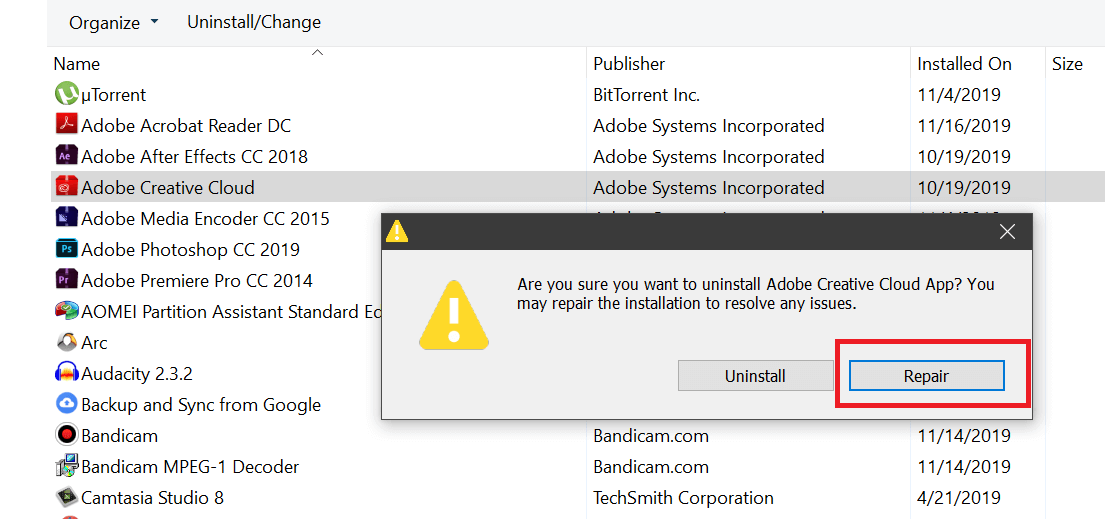
- Pasirinkite Remontas ir vykdykite ekrane pateikiamas instrukcijas.
- Kai remontas bus baigtas, iš naujo paleiskite kompiuterį.
- Paleiskite „Adobe Creative Cloud“ dar kartą patikrinkite, ar nėra patobulinimų.
Turėkite omenyje šį „Adobe Creative Cloud“ integruotą taisymo įrankį; tai gali būti naudinga sprendžiant kitas programų problemas.
Ar turite kitų „Creative Cloud“ problemų sistemoje „Windows 10“? Peržiūrėkite šį vadovą ir greitai juos ištaisykite.
4. Iš naujo įdiekite naudodami „Adobe Creative Cloud Cleaner“ įrankį
- Pirmiausia įsitikinkite, kad pašalinote „Adobe Creative Cloud“ programą iš Kontrolės skydelis, kaip parodyta anksčiau.
- Atlikę iš naujo paleiskite kompiuterį.
- Atsisiųskite „Adobe Creative Cloud Cleaner“ įrankis (oficialus šaltinis).
- Dešiniuoju pelės mygtuku spustelėkite failą ir pasirinkite Vykdyti kaip administratorių.
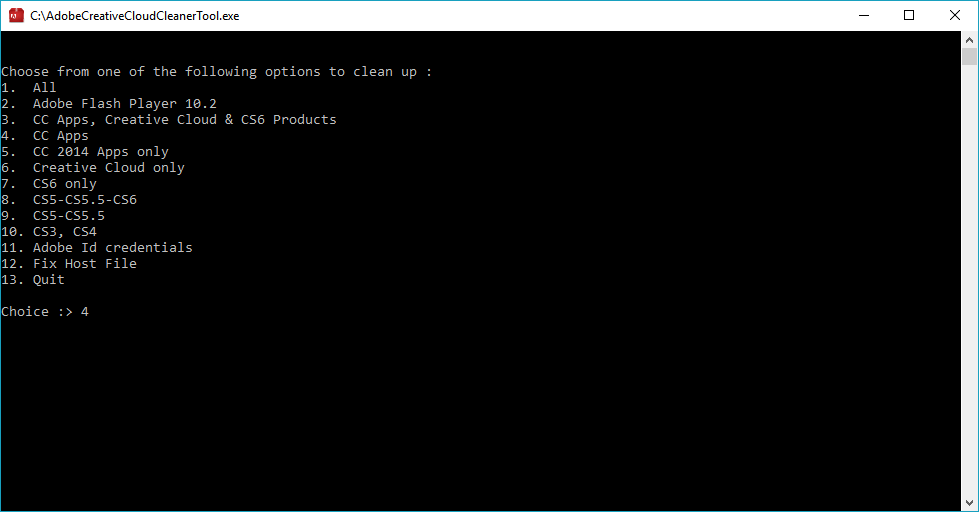
- Vykdykite ekrane pateikiamas instrukcijas. (Šis įrankis naudoja komandinės eilutės sąsają, todėl gali tekti pasirinkti tam tikrą parinktį.)
- Viskas, ką jums reikia padaryti, tai pašalinti visus failus, susijusius su „Adobe Creative Cloud“, todėl įsitikinkite, kad pasirinkote tinkamą parinktį.
- Jei pasiseks, „Adobe Creative Cloud Tool“ sėkmingai užbaigta pasirodys pranešimas.
- Dar kartą paleiskite diegimo programą, pateiktą pirmajame sprendime, ir patikrinkite, ar nėra patobulinimų.
Tikimės, kad šio straipsnio sprendimai padės jums išspręsti „Adobe Creative Cloud“ diegimo programos pradinę klaidą sistemoje „Windows 10“.
Jei turite kitų klausimų ar pasiūlymų, palikite juos žemiau esančiame komentarų skyriuje ir mes būtinai juos patikrinsime.
Dažnai užduodami klausimai
Pilnai iš naujo įdiekite programą arba naudokite oficialų „Adobe“ taisymo įrankį, kaip paaiškinta mūsų straipsnyje, turėtų veikti.
„Creative Cloud“ gali reikėti administratoriaus prieigos, kad galėtų atlikti atnaujinimą, todėl paleiskite programą kaip administratorių. Be to, iš naujo nustatykite pagrindinio kompiuterio failo numatytąsias reikšmes kad ji neužblokuotų prieigos prie „Adobe“ serverių.
Kai ištrinsite „Creative Cloud“ programą, ji turi įsitikinti, kad visos kitos programos, pvz., „Photoshop“ arba „Illustrator“ taip pat ištrinama.
![„Creative Cloud“ darbalaukio programa tuščia / puslapis nepasiekiamas [Pataisyti]](/f/b0f09619a9a616f6466cfe7d009250db.jpg?width=300&height=460)

